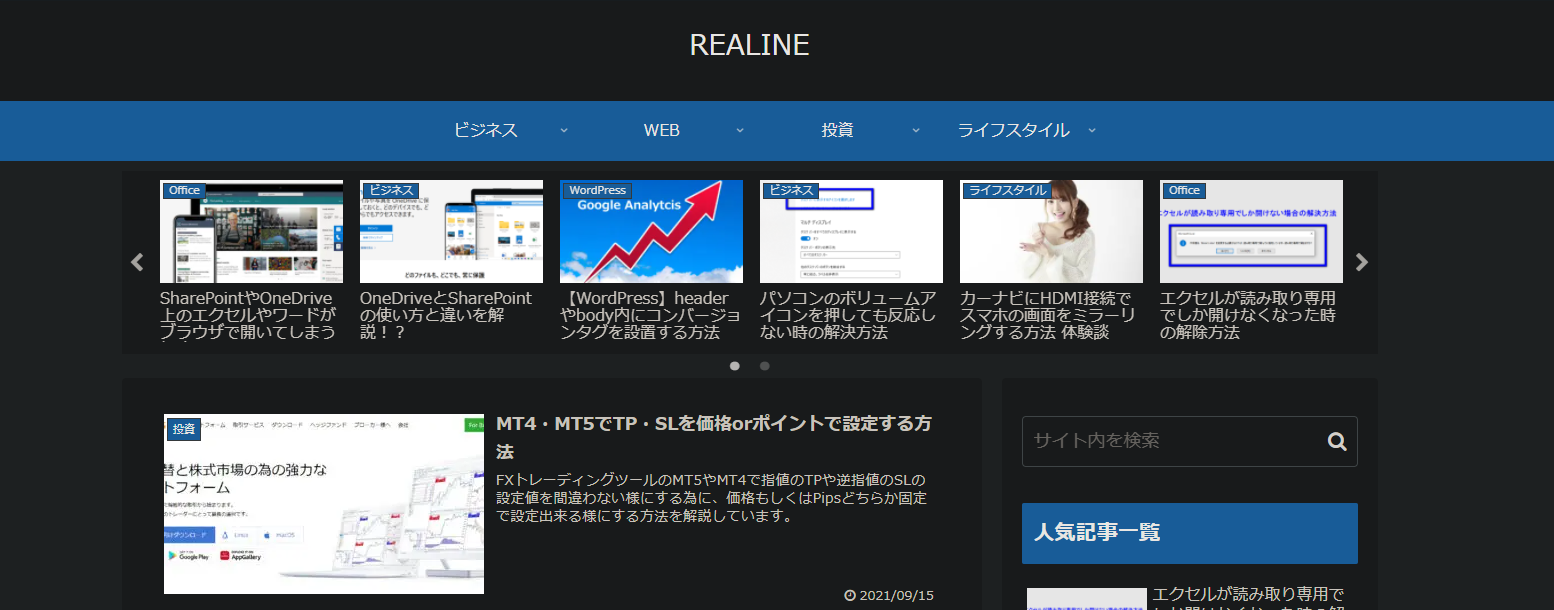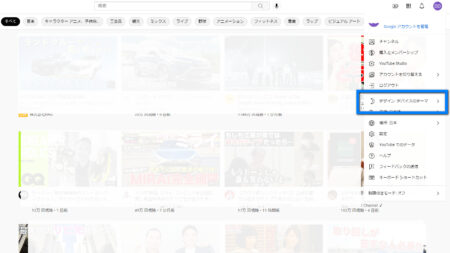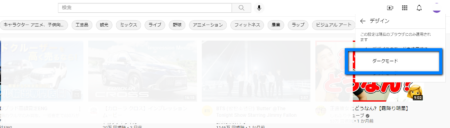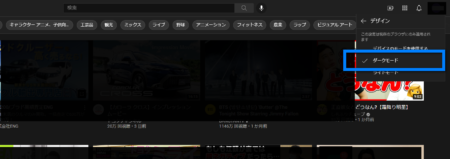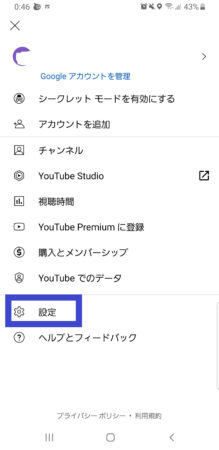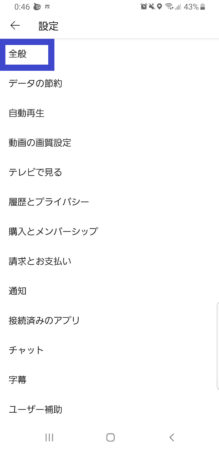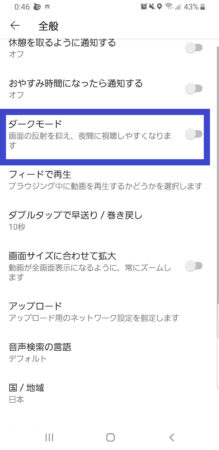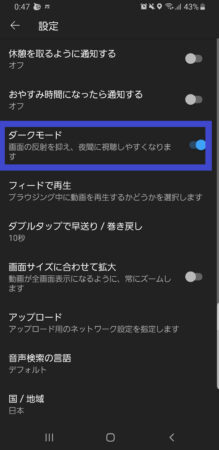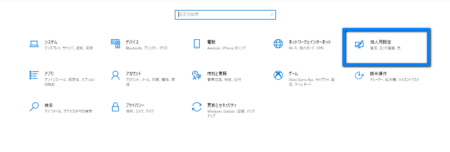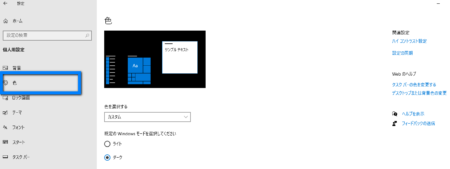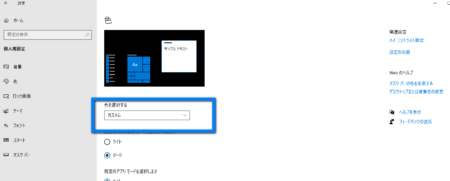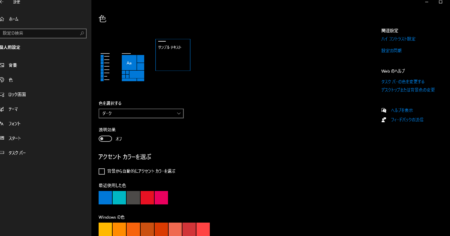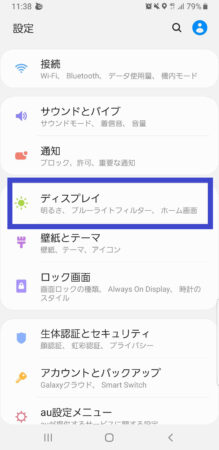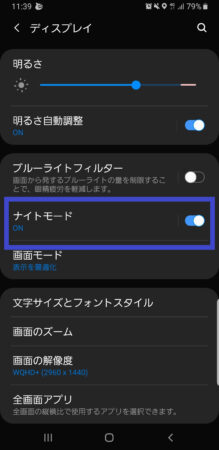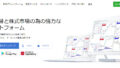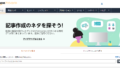ダークモード使っていますか?
最近、パソコンやスマホで密かに普及している「ダークモード」「ダークテーマ」をご存じでしょうか?
「ダークモード」「ダークテーマ」は、パソコンやスマホの画面を黒背景ベースに切り替える機能です。
YouTubeやChromeなどのアプリだけで無く、パソコンやiPhoneなどのデバイスでも設定できるようになっています。
しかし、このダークモードを使っている人はそんなに多くないように思います。
Google検索で「ダークモード」を検索している人は、とても多い様なので使ってみたいと思う人は多いようです。
そこで今回は、ダークモードに関する以下の様なお悩みに関する内容となっています。
ダークモードのメリットは何?
どうやってダークモードにするのか知りたい
スポンサードサーチ
実はダークモードはメリットが沢山
ダークモードは、ただ画面が黒ベースになるだけだと思われがちですが、実はメリットが有ります。
ダークモードを使うとどういった効果が有るのか?少し紹介しておきます。
いつもの画面に飽きたらダークモードで気分転換
デスクワークがメインの人は、毎日同じ画面を見ているので気分が乗らずに仕事が捗らない時もあると思います。
そんな時は、ダークモードを使っていつもと違う画面でデスクワークを行えば、気分転換にもなると思います。
いつもと違う画面でデスクワードを行えば、いつもと違うアイデアが浮かんで来るかもしれませんね。
深夜のデスクワークに向いてるかも
私は、兼業フリーランサーです。
なので、サラリーマンが終わった後に自宅でデスクワークを行う事が殆ど毎日です。
深夜にデスクワークを行う時は、部屋の電気を消してモニタの明かりだけでデスクワークを行う事も良く有ります。
その時にダークモードを使う事が良く有ります。
「具体的にこういった効果ある」みたいな根拠は有りませんが「個人的には集中できる」と思っています。
なので、私の様な環境で日々デスクワークを行っている人や「イマイチ集中できないな…」と思っている人は、一度試してみてください。
お約束は出来ませんが、ひょっとしたらいつもより仕事が捗るかもしれませんよ!
ダークモードは逆に目の負担になるとも…
ダークモードは、背景が暗くなるので目の負担軽減になるという見解が有ります。
しかし、黒背景になると文字はコントラストの強い白文字になる事が多いです。なので、逆に目の疲れになるとも言われています。
なので、ダークモードは便利ですが「目が疲れてきたな?」と思った時は、目を休めましょう。
ダークモードに切り替えてみよう
ダークモードを設定する方法は、沢山有ります。
アプリ別に設定したり、デバイス自体をダークモードにしたりと様々です。
ここでは、各ケース別にダークモードに設定する方法を一部紹介しますので、興味がある方は是非やってみてください。
YouTubeのダークモード設定
YouTubeのダークモードは、パソコンのブラウザの時とスマホアプリとで若干設定方法が異なるので、それぞれの方法を紹介しておきます。
パソコン版の場合
パソコンのブラウザでYouTubeを観ている時の方法です。
スマホアプリの場合
スマホでYouTubeを観る時は、YouTubeアプリを使う事が殆どだと思います。
YouTubeアプリでのダークモードの設定方法です。
いかがでしたか?簡単だったと思います。
Windows全体をダークモードにする
ダークモードの設定は、アプリ側だけで無くパソコン側でも設定する事が出来ます。
ここでは、WindowsPCでの設定を紹介します。
いかがでしたか?
個人用設定から、Windowsのテーマカラーを変更してダークテーマにしました。
android全体をダークモードにする
androidスマホでは、OSのバージョンによって呼称が「ダークテーマ」or「ナイトモード」となりますが、機能はダークモードと同じです。
androidスマホのテーマ自体をダークモードにする方法です。
いかがでしたか?簡単だったと思います。
Chromeブラウザをダークモードにする
GoogleのブラウザのChromeで行えるダークモードです。
2つ紹介しますので、機会が有れば試してみてください。
Google検索の場合
Googleの検索画面をダークモードにする方法です。
- Google検索を開きます
- 右下の設定or歯車アイコンを押します
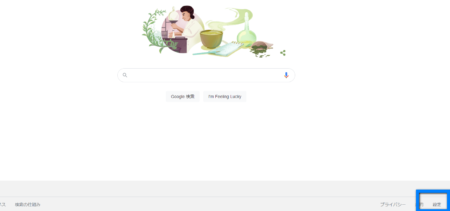
- 「ダークモード:オフ」を押します

- 「ダークモード:オン」になれば完了です
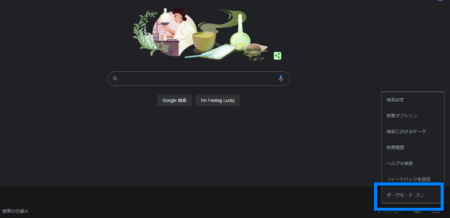
いかがでしたか?
Google検索でライトモードよりダークモードの方が良いと言う方におすすめです。
Chrome拡張機能を使えば全てがダークモードに
Chromeを使って、色んなサイトを訪問したりデスクワークしたりすると思います。
しかし、サイト毎にダークモードを設定するのは手間だと思います。
そういったお悩みをお持ちの方におすすめなのが、Chromeの拡張期の「Dark Reader」です。
このDark Readerを使えば、ワンアクションで全てのWEBサイトをダークモードにする事が出来ますので、是非試して欲しいです。
使い方は簡単です。
Dark ReaderのChrome拡張ページを開いて、追加するだけです。
後は、オン・オフを自由に切り替えるだけなので、気軽にダークモードを試してみたい方に最適だと思います。
スポンサードサーチ
ダークモードはほどほどにしましょう
ここまでお読み頂き有難うございます。
ダークモード・ダークテーマの使い方やメリットやデメリットはわかりましたか?
ダークモードを使うと、いつもと違った画面でデスクワークやネットサーフィンする事が出来るので、楽しいですよね。
しかし、ダークモードの使い過ぎで目が疲れない様に気を付けながら、楽しんでください!